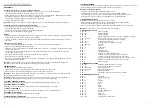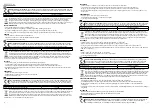32
33
|
|
RS - УПУТСТВО ЗА КОРИШЋЕЊЕ
ИНСТАЛАЦИЈА
Упаривање новог уређаја са тастатуром у Bluetooth режиму
• Померите прекидач за укључивање/искључивање са доње стране тастатуре у положај УКЉУЧЕНО
• Укључите Bluetooth на уређају који желите да упарите са тастатуром
• Држите притиснуте тастере FN + BT1 | BT2 | BT3 на 5 секунди за улазак у режим упаривања. ЛЕД диода ће брзо трептати
• Затим идите на Bluetooth поставке на свом уређају и изаберите Thor 660 са листе
• Након успешног упаривања ЛЕД на тастатури ће престати да трепери
• Тастатура је спремна за употребу
Напомена:
Тастатура се може упарити са највише 3 уређаја који се могу променити притиском на FN + BT1 | BT2 | BT3.
Повезивање тастатуре са претходно упареним уређајем
• Укључите Bluetooth на уређају који је претходно био упарен са тастатуром
• Омогућите или пробудите тастатуру из хибернације
• Изаберите жељени уређај кратким притиском на FN + BT1 | BT2 | BT3
• Тастатура ће се аутоматски повезати са уређајем
Белешка:
• Уређај је опремљен интелигентним технологијама за управљање енергијом. Када тастатура пређе у режим хибернације
(спавања), притисните било који тастер да бисте је пробудили.
• Тастатура је опремљена прекидачем за укључивање/искључивање ради уштеде енергије батерије када се не користи
дуже време.
Ожичена веза путем USB кабла
• Померите прекидач за укључивање/искључивање са доње стране тастатуре у положај ИСКЉУЧЕНО
• Укључите рачунар или други компатибилни уређај
• Прикључите кабл у слободни USB порт на рачунару. За прву везу сачекајте око 15 секунди док се управљачки програми
потпуно не инсталирају
• Тастатура има софтвер који вам омогућава да поставите напредне функције, које морате да преузмете са наше веб
странице www.genesis-zone.com
• Отворите инсталациони фолдер, а затим двапут кликните на икону setup.exe
• Пратите упутства за инсталирање софтвера
• Када се инсталација успешно заврши, икона софтвера ће се приказати на траци задатака. Двапут кликните на икону за
приказ интерфејса са поставкама
Напомена:
Софтвер комуницира са тастатуром само путем USB кабла. Сва сачувана подешавања биће запамћена у
меморији тастатуре чак и након искључивања кабла и преласка у бежични режим.
ПУЊЕЊЕ БАТЕРИЈЕ
• Прикључите приложени USB-C кабл на тастатуру
• Прикључите USB утикач у одговарајући извор напајања (макс. Излазна струја DC 5V 0,5А)
• Када је батерија потпуно напуњена, ЛЕД диода испод левог помака ће постати зелена.
Напомена:
Када батерија достигне низак ниво напуњености, тастер FN ће затреперити, затим ће тастатура ући у режим
уштеде енергије и искључити позадинско осветљење.
Напомена:
Батерију треба пунити свака 3 месеца ако се тастатура не користи дуже време. Дуготрајно складиштење са
ниским нивоом батерије или коришћење пуњача снаге веће од 5V 0,5А може оштетити батерију.
1. ПРОМЕНА ФУНКЦИЈЕ СТРЕЛИЦЕ
Притисните тастере FN + W да бисте функције стрелица заменили функцијским тастерима W, A, S, D.
2. ПРОМЕНА СВЕТЛОСНОГ РЕЖИМА
Притисните тастере FN + TAB да бисте се пребацивали између 19 режима позадинског осветљења.
3. СВЕТЛОСТ ОСВЕТЉЕЊА
Да бисте променили осветљеност позадинског осветљења, притисните тастере са стрелицама FN + U/I.
4. ПРОМЕНА БОЈЕ ПОЗАДИНЕ
Да бисте променили боју истицања, притисните FN + десни CTRL.
5. БРЗИНА ЕФЕКАТА ОСВЕТЉАВАЊА
Да бисте променили брзину светлосног ефекта, притисните FN + удесни Shift.
6. КОРИСНИЧКИ РЕЖИМ
• Кориснички режим вам омогућава да појединачно подесите позадинско осветљење за сваки тастер.
• Да бисте изабрали кориснички режим, кратко притисните тастере FN + Z.
Подешавање корисничког режима
• Изаберите кориснички режим кратким притиском на FN + Z
• Затим притисните тастере FN + Z око 5 секунди да бисте ушли у режим снимања
• Притисните жељени тастер 1-8 пута да изаберете једну од осам унапред дефинисаних боја
• Притисните FN + Z да бисте изашли из режима снимања и сачували подешавања
7. СНИМАЊЕ МАКРОА У ЛЕТУ
Ова функција вам омогућава да доделите макро само тастеру А.
• Држите притиснуте тастере FN + Rec Macro 5 секунди да бисте ушли у режим снимања
• Притисните комбинацију тастера коју желите да региструјете
• Кратко притисните FN + Rec Macro да бисте изашли из режима снимања и сачували поставке
Напомена:
Поставке макроа се могу избрисати држањем тастера FN + Q.
I. ПРЕЧИЦЕ НА ТАСТАТУРИ
a.
FN + BT1
Bluetooth уређај 1
b.
FN + BT2
Bluetooth уређај 2
c.
FN + BT3
Bluetooth уређај 3
d.
FN + W
Замените функције стрелица и тастера W, A, S, D (држите 3 секунде)
e.
FN + Rec Macro
Макро снимање у ходу (доступно само за тастер А)
f.
FN + Q
Избришите поставке макроа (држите 5 секунди)
g.
FN + F1-F12
Функцијски тастери F1-F12
h.
FN + ESC
Фабричко ресетовање (држите 5 секунди)
i.
FN + Backspace
Уклањање
j.
FN + O
Инсерт
k.
FN + P
Приинтскрин
l.
FN + [
Скрол лок
m.
FN + ;
Иди на почетак
n.
FN + .
Транзиција до краја
o.
FN + ‘ ‘‘
Померите се за једну страницу надоле
p.
FN + /
Смањите осветљеност екрана (доступно само за Mac)
q.
FN + E
Повећајте осветљеност екрана (доступно само за Mac)
r.
FN + R
Пребацивање између активних програма (доступно само за Mac)
s.
FN + T
Приказ листе активних програма (доступно само за Mac)
t.
FN + Y
Bluetooth уређај 1
II. ПОДЕШАВАЊА ПОЗАДИНЕ
a.
FN + TAB
Промените режим позадинског осветљења
b.
FN + U/I
Мења светлину позадинског осветљења
c.
FN + десни CTRL
Мења боју истицања
d.
FN + десни Shift
Брзина светлосних ефеката
e.
FN + Z
Кориснички режим
f.
FN + \
Укључивање/искључивање позадинског осветљења
III. МУЛТИМЕДИЈСКИ ТАСТЕРИ
a.
FN + F
Претходни
b.
FN + G
Репродукуј/паузирај
c.
FN + ,
Стоп
d.
FN + H
Следећи
e.
FN + J
Гласније
f.
FN + K
Тише
g.
FN + L
Муте
h.
FN + X
Е-маил
i.
FN + C
Овај рачунар
j.
FN + V
Интернет претраживач
k.
FN + B
Калкулатор
l.
FN + N
Омиљене
m.
FN + M
Медиа плаиер
n.
FN + Win
Закључавање тастера Windows
Содержание THOR660
Страница 3: ...DOWNLOAD SOFTWARE ON OUR WEBSITE www genesis zone com support ...
Страница 24: ......